Linux常用命令汇总 - Linux Shell Cheat Sheet
1. 查看Linux操作系统信息:
uname -acat /proc/versionlsb_release -a
2. 设置ls显示的文件夹的颜色(将下面这条目录加在 .bashrc 文件最后):
LS_COLORS=$LS_COLORS:'di=0;35:' ; export LS_COLORS(All possible colors: 31 = red 32 = green 33 = orange 34 = blue 35 = purple 36 = cyan 37 = grey 90 = dark grey 91 = light red 92 = light green 93 = yellow 94 = light blue 95 = light purple 96 = turquoise97 = white)
3. 在远程服务器X Server上显示图形界面:
ssh -x uname@ip
4. 强制转换图像大小
convert -resize 1056x640! 000456.jpg 000456_640_1056.jpg
5. 查看图像信息
file 000456_640_1056.jpgidentify 000456_640_1056.jpg
6. 查看物理CPU的个数
cat /proc/cpuinfo |grep "physical id"|sort |uniq|wc -l
7. 查看逻辑CPU的个数
cat /proc/cpuinfo |grep "processor"|wc -l
8. 查看一个物理CPU是几核
cat /proc/cpuinfo |grep "cores"|uniq
9. 查看当前目录大小
du -h --max-depth=1 ./
---------------------
作者:EnjoyCodingAndGame
来源:CSDN
原文:https://blog.csdn.net/ywcpig/article/details/80167586
版权声明:本文为博主原创文章,转载请附上博文链接!
---------------------
以下命令可以查看磁盘各分区大小、已用空间等信息:
df -h
以下命令可以查看foo目录的大小:
du -sh foo
有时候,硬盘比较满了,我们想找一些目录来清除,可以用下面命令查看当前目录以下搜索文件和子目录大小。找出特别大的,看里面有没有文件可删:
du -sh *
如果我们插入了一个U盘或移动硬盘,可以用df命令查看它挂载的地方,通常在/mnt或/media下。如果想卸载USB存储设备,可以用umount命令:
umount path
cp的例子:
(1) 将/etc/ 目录下的所有内容复制到/tmp。
如果是目录,不能直接复制,要加上 -r参数
[root@linux tmp]# cp -r /etc/ /tmp
(2) 将/var/log/wtmp复制到/tmp下。
[root@linux tmp]# cp /var/log/wtmp .
想要复制到当前目录,最后的 . 不要忘
(3) 将家目录下的.bashrc复制到/tmp下,并重命名为bashrc
(4) [root@linux ~]# cd /tmp
[root@linux tmp]# cp ~/.bashrc bashrc
[root@linux tmp]# cp -i ~/.bashrc bashrc
cp: overwrite `basrhc'? n
# 重复做两次动作,由于/tmp下面已经存在bashrc了,加上 -i参数,
# 在覆盖前会让用户确认。可以按下n或者y。
# 但是,反过来说,如果不想询问,则加上 -f参数来强制直接覆盖。
rm的例子(删除)
(1)[root@linux tmp]# rm -i bashrc
mv的例子(移动文件与目录,或重命名)
(1)[root@linux tmp]# mv bashrc mvtest
前面是文件,后面是目录
(2)将刚刚的目录名重命名为 mvtest2。[root@linux tmp]# mv mvtest mvtest2
(3)多个文件同时移动
[root@linux tmp]# mv bashrc1bashrc2 mvtest2
# 注意,如果有多个来源文件或目录,则最后一个目标文件一定是“目录”。
# 意思是,将所有数据移动到该目录。
cd -
返回上一次进入的目录
执行指定的之前执行过的命令
你可以运行 !-1、!-2 或者 !-7 等命令来执行你记录序列中的倒数第一条命令、倒数第二条命令已经倒数第七条等等。。。和上面的方式一样,你需要先用 history 命令来列出命令列表。其实这个命令非常有用,你可以通过它来确定没有执行过某些错误命令比如 “rm command >file” 或者别的危险指令。这里给出了执行倒数第六个、第八个和第十个命令的效果。
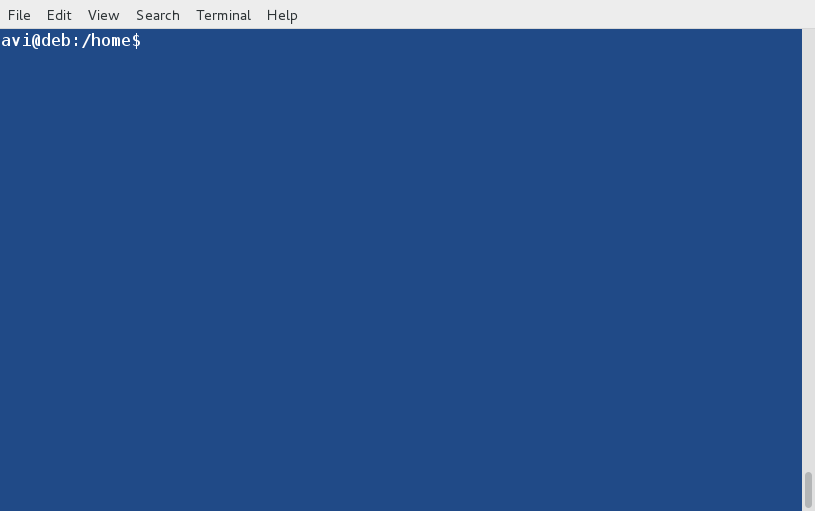
3.向一条新命令传递旧命令的参数避免重复输入
比如说我需要列出 ‘/home/$USER/Binary/firefox’ 这个目录。
但是这个时候我又想用 “ls-l“查看这个目录下的具体信息,那么我需要重新输入上面的命令吗?当然不需要,你只要用下面这个命令:ls -l !$

“!$” 符号可以将上一条命令的参数传递给下一条命令参数
1. find
find是最常见和最强大的查找命令,你可以用它找到任何你想找的文件。
find的使用格式如下:
$ find <指定目录> <指定条件> <指定动作>
- <指定目录>: 所要搜索的目录及其所有子目录。默认为当前目录。
- <指定条件>: 所要搜索的文件的特征。
- <指定动作>: 对搜索结果进行特定的处理。
如果什么参数也不加,find默认搜索当前目录及其子目录,并且不过滤任何结果(也就是返回所有文件),将它们全都显示在屏幕上。
find的使用实例:
$ find . -name 'my*'
搜索当前目录(含子目录,以下同)中,所有文件名以my开头的文件。
$ find . -name 'my*' -ls
搜索当前目录中,所有文件名以my开头的文件,并显示它们的详细信息。
$ find . -type f -mmin -10
搜索当前目录中,所有过去10分钟中更新过的普通文件。如果不加-type f参数,则搜索普通文件+特殊文件+目录。

2. locate
locate命令其实是"find -name"的另一种写法,但是要比后者快得多,原因在于它不搜索具体目录,而是搜索一个数据库(/var/lib/locatedb),这个数据库中含有本地所有文件信息。Linux系统自动创建这个数据库,并且每天自动更新一次,所以使用locate命令查不到最新变动过的文件。为了避免这种情况,可以在使用locate之前,先使用updatedb命令,手动更新数据库。
locate命令的使用实例:
$ locate /etc/sh
搜索etc目录下所有以sh开头的文件。
$ locate ~/m
搜索用户主目录下,所有以m开头的文件。
$ locate -i ~/m
搜索用户主目录下,所有以m开头的文件,并且忽略大小写。

3. whereis
whereis命令只能用于程序名的搜索,而且只搜索二进制文件(参数-b)、man说明文件(参数-m)和源代码文件(参数-s)。如果省略参数,则返回所有信息。
whereis命令的使用实例:
$ whereis grep

4. which
which命令的作用是,在PATH变量指定的路径中,搜索某个系统命令的位置,并且返回第一个搜索结果。也就是说,使用which命令,就可以看到某个系统命令是否存在,以及执行的到底是哪一个位置的命令。
which命令的使用实例:
$ which grep

5. type
type命令其实不能算查找命令,它是用来区分某个命令到底是由shell自带的,还是由shell外部的独立二进制文件提供的。如果一个命令是外部命令,那么使用-p参数,会显示该命令的路径,相当于which命令。
type命令的使用实例:
$ type cd
系统会提示,cd是shell的自带命令(build-in)。
$ type grep
系统会提示,grep是一个外部命令,并显示该命令的路径。
$ type -p grep
加上-p参数后,就相当于which命令。
将用户添加为sudoer: adduser username sudo
转载于:https://www.cnblogs.com/sddai/p/10230281.html
Linux常用命令汇总 - Linux Shell Cheat Sheet相关推荐
- 史上最全的Linux常用命令汇总①收藏这一篇就够了!(超全,超详细)
史上最全的Linux常用命令汇总①(超全面!超详细!)收藏这一篇就够了! Linux命令基础 Shell Linux命令分类 Linux命令行的格式 编辑Linux命令行的辅助操作 获取命令帮助的方法 ...
- linux常用命令汇总
linux常用命令汇总,以便需要时快速查询 中文释义 相应命令 备注 在文件中查找 grep error catalina.out 在catalina.out文件中查找error信息 重启nginx ...
- Linux常用命令汇总【思维导图】
Linux常用命令汇总[文章末尾附有完整常用命令的思维导图,建议收藏] 文章大致分为以下小节 Linux入门 Linux目录结构 VI/VIM编辑器(重点) 网络配置 常用基本命令(重点) 常用命令思 ...
- Linux 常用命令汇总--加了注释
目录 第一天 linux简介, 安装, 目录管理命令 第一章 linux简介 X-SHELL 软件的常用快捷键: ctrl+c 强制终止 ctrl+l 清屏 ctrl+u 从光标所在删除到行首 c ...
- linux 常用命令汇总(面向面试)
linux 常用命令汇总 个人认为先掌握一些比较常用的,剩下的需要再学 总结了一些面试比较可能会问道的命令 文章目录 linux 常用命令汇总 基础命令 ulimit dos2unix和unix2do ...
- linux mv命令的功能,linux常用命令:Linux常用命令之mv命令是什么?
Linux是目前使用比较广泛的服务器操作系统,可以安装在各种计算机硬件设备中,例如手机,路由器等.由于Linux是开源和免费的,因此Linux系统的稳定性和安全性更高一些,所以Linux具有很高的市场 ...
- Linux常用命令汇总 - 近乎全量命令!
一提到操作系统,我们首先想到的就是windows和Linux.Windows以直观的可视化的方式操作,特别适合在桌面端PC上操作执行相应的软件.相比较Windows来说,Linux的很多管控都需要用命 ...
- 实验1:Linux常用命令和Linux c编程基础
一.实验目的 安装linux操作系统,熟悉linux基本命令: 学会使用VI编辑器:掌握在linux系统下编译C程序的方法. 二.背景知识 Linux常用命令: startx或者init 5--进入图 ...
- Linux| Linux常用命令汇总(旧版)
*********************************最常用命令********************************************** 文件查找: find ...
- Linux常用命令汇总及使用方法(二)之文本编辑器VI
VI可能是在Linux中使用比较频繁的文本编辑器,如果不能熟练使用VI,在一定程度上会影响工作效率,所以在这里记录一下VI的常用命令及操作方式 在[root@test ~]# vi carrie.tx ...
最新文章
- redis的各种数据集的列举功能
- 删除目录软链接注意事项
- oracle 字段全大写,Oracle如何批量将表中字段名全转换为大写(利用简单存储过程)...
- 为什么不能完全相信自动驾驶?
- 开心的小明 (NYOJ49) [动态规划.01背包]
- (05)vtk通过多边形构建矩形,并拉伸成立方体,两个立方体独立操作
- centos7下永久修改hostname
- Mac配置OpenGL环境
- 一位瑞典程序员的创业感悟
- HTTP 协议的演变历程
- 程序员需要建立的对技术、业务、行业、管理、投资的认知
- easyui中combobox级联问题
- JavaScript中的扁平化数据转换为树形结构、树形结构扁平化数据
- Unity 基础 之 在 UGUI 上简单实现VideoPlayer视频播放的功能,简单暂停播放/显示视频名称/显示时长/拖拽播放等
- 信息安全实验【CA的安装与使用实验】(独立根)
- E6-2019级航类第6次正式上机
- 视频教程-Bootstrap3从基础到案例实战,完美实现响应式网站案例-Bootstrap
- 文献检索是利用计算机对文献,《文献检索与利用》教学大纲(文)
- python aiml_使用Python AIML搭建聊天机器人的方法示例
- jquery浮层居中
